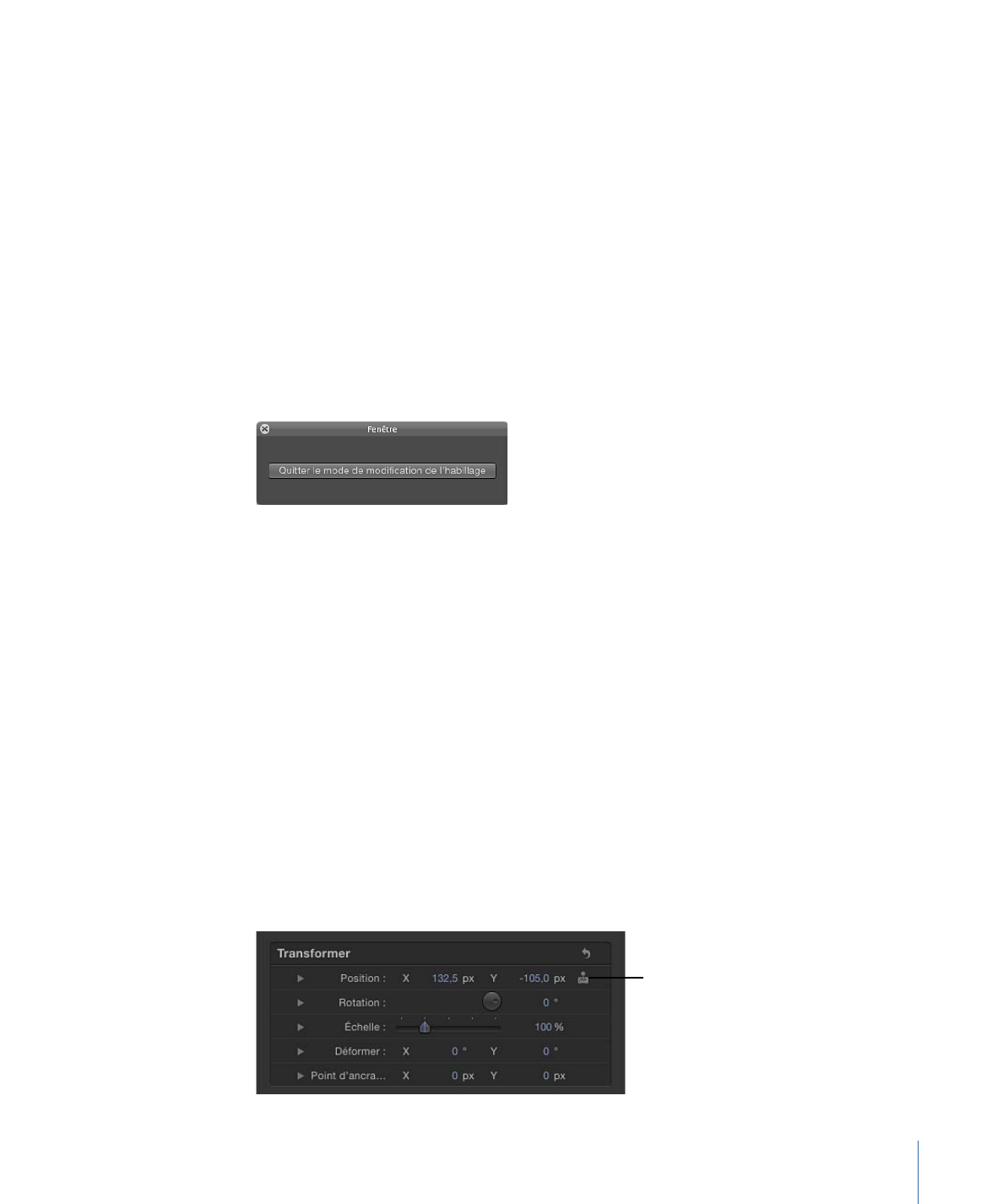
Enregistrement d’instantanés à la volée
Lorsque vous cliquez sur le bouton de lancement du mode Montage dans l’inspecteur
de widget ou l’inspecteur d’habillage, Motion enregistre les changements de paramètre
que vous effectuez (y compris les paramètres que vous animez). Une fenêtre comportant
un bouton « Quitter le mode de modification de l’habillage » est affichée.
Lorsque le mode de modification d’habillage est activé, vous pouvez modifier les
paramètres de votre projet. Les changements de paramètre que vous effectuez sont
enregistrés dans l’instantané actuel. (Les autres instantanés de l’habillage ne sont pas
affectés.)
Une fois que vous avez arrêté le mode de modification de l’habillage, tout paramètre que
vous avez modifié (dans le canevas, la palette ou l’inspecteur) est ajouté à l’inspecteur
de widget et son état est enregistré dans l’instantané.
Remarque : un seul instantané peut être modifié par session de modification. Pour modifier
plusieurs instantanés, vous devez mettre fin à la session de modification actuelle,
sélectionner un autre instantané (en cliquant sur une autre balise d’instantané relative à
un curseur, en choisissant un nouvel élément de menu pour le menu local ou en changeant
l’état d’une case) et lancer une nouvelle session de modification.
Les paramètres affectés par un habillage affichent une icône de manette de jeu dans la
partie droite de la rangée de paramètres.
Indique que le paramètre
est contrôlé par un
habillage.
545
Chapitre 10
Utilisation d’habillages
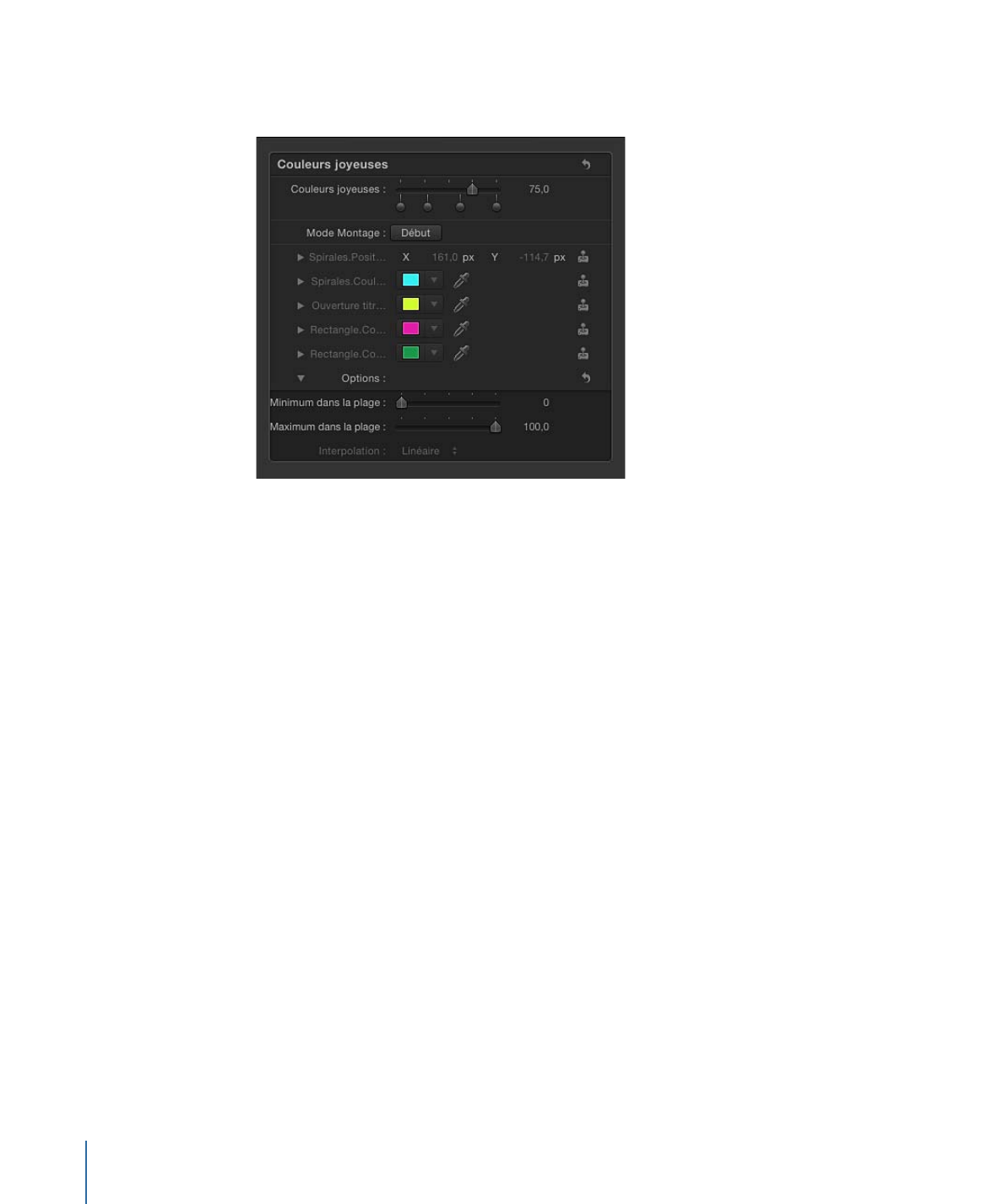
Tout paramètre contrôlé par un habillage est ajouté à l’inspecteur de widget, sous le
bouton « Mode Montage : début » et au-dessus des paramètres Options.
Une fois que vous avez cliqué sur le bouton « Quitter le mode de modification d’habillage »,
aucun paramètre supplémentaire ne peut être ajouté au widget.
Pour annuler l’enregistrement de l’instantané, cliquez sur le bouton de fermeture de la
fenêtre « Quitter le mode de modification d’habillage ». Lorsque vous arrêtez
l’enregistrement, les modifications apportées aux paramètres sont enregistrées, mais
aucun nouveau paramètre n’est ajouté au widget.
Remarque : chaque paramètre peut être contrôlé par un seul widget. Une fois qu’un
paramètre est affecté à un widget, vous ne pouvez plus l’affecter à d’autres widgets.
Vous avez la possibilité d’ajouter des paramètres à un widget après qu’un instantané a
été créé, en cliquant à nouveau sur le bouton « Démarrer le mode de modification
d’habillage », puis en modifiant les nouveaux paramètres ou en ajoutant manuellement
des paramètres au widget. Consultez la section
Contrôle d’habillages à partir des menus
d’animation des paramètres
.
Important :
lorsqu’un paramètre a été ajouté à un widget, tout changement apporté à
ce paramètre modifie l’instantané sélectionné même si le mode de modification d’habillage
est arrêté ou que l’inspecteur de widget n’est pas visible.
Pour enregistrer un instantané à la volée
1
Ajoutez un habillage au projet en appuyant sur les touches cmd + ctrl + R.
L’habillage s’affiche dans la liste Couches.
2
Dans l’inspecteur de l’habillage, cliquez sur le bouton « Ajouter un menu local » (ou sur
le type de widget que vous préférez).
546
Chapitre 10
Utilisation d’habillages
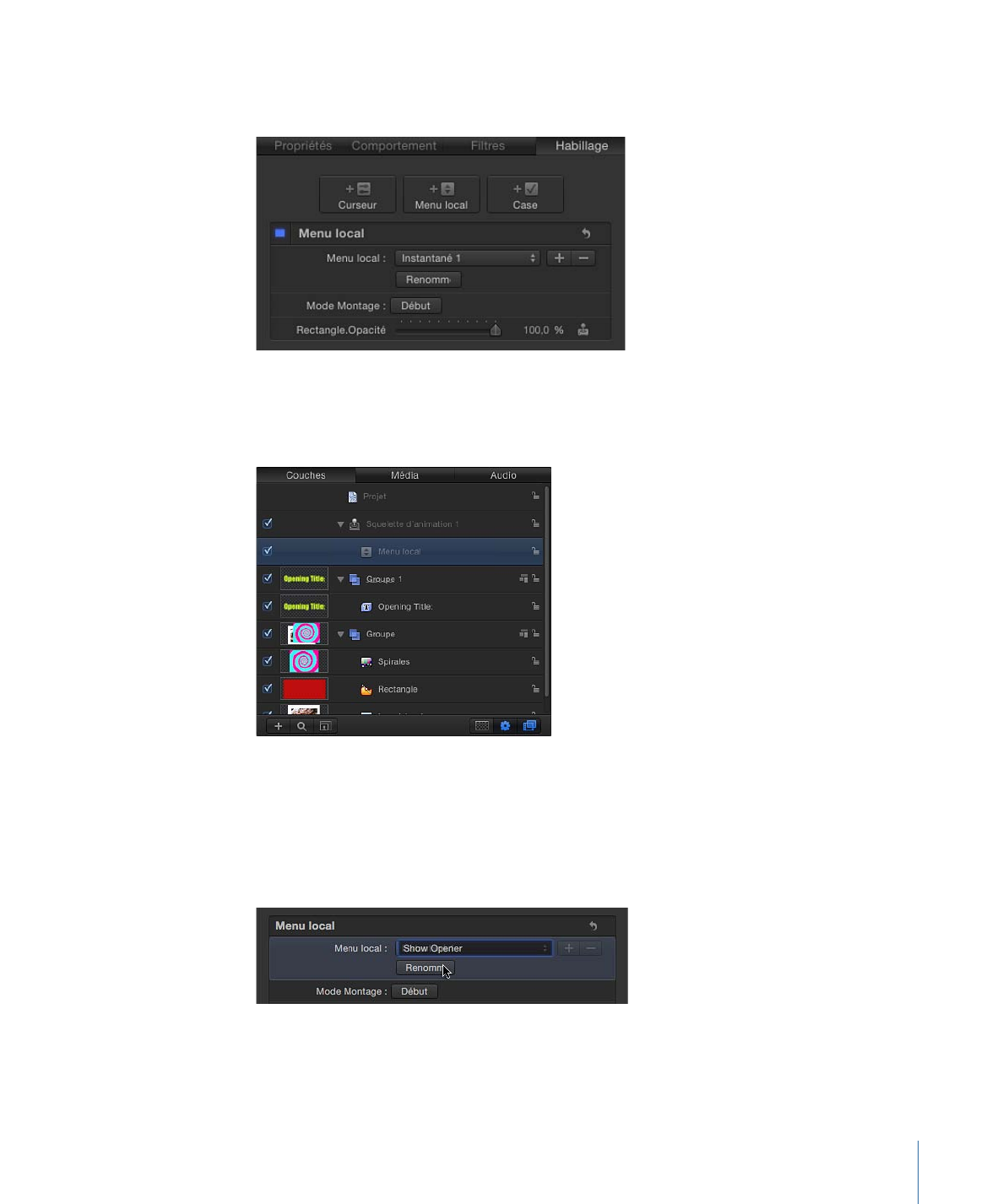
Un widget de menu local apparaît dans la liste Couches (sous l’habillage) et des
commandes de widget de menu local sont affichées dans l’inspecteur d’habillage.
Un inspecteur de widget est ajouté au projet (contenant les mêmes commandes de
widget de menu local que celles de l’inspecteur d’habillage). Pour accéder à l’inspecteur
du widget, cliquez sur l’objet widget de menu local dans la liste Couches.
3
Dans l’inspecteur de l’habillage ou l’inspecteur du widget, choisissez un élément du menu
local.
Par défaut, les nouveaux widgets de menu local contiennent trois éléments : Instantané
1, Instantané 2 et Instantané 3. Vous pouvez leur attribuer un autre nom à l’aide du bouton
Renommer.
4
Dans l’inspecteur d’habillage ou l’inspecteur de widget, cliquez sur le bouton « Mode
Montage : début ».
547
Chapitre 10
Utilisation d’habillages
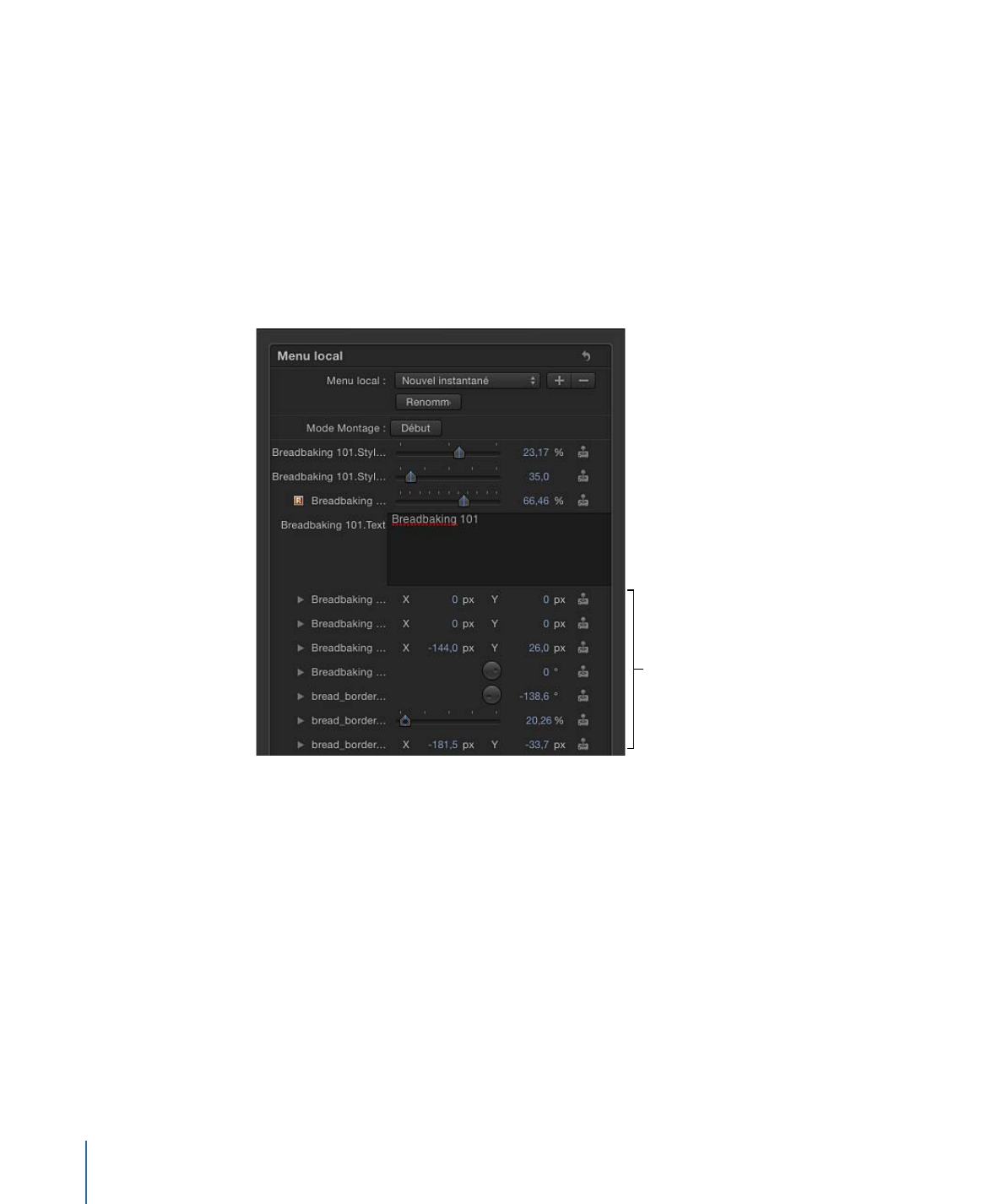
Une fenêtre comportant un bouton « Quitter le mode de modification de l’habillage » est
affichée. L’apparence de cette fenêtre indique que vous êtes en mode de modification
d’habillage.
5
Effectuez les changements nécessaires sur les objets de votre projet dans le canevas, la
palette ou l’inspecteur, créant ainsi l’instantané correspondant à l’élément de menu actif
dans le widget de menu local.
6
Une fois que vous avez réglé les paramètres sur l’état d’instantané souhaité, cliquez sur
le bouton « Quitter le mode de modification d’habillage ».
L’instantané est enregistré. Les paramètres modifiés sont ajoutés à l’inspecteur de widget.
Paramètres ajoutés
à l’inspecteur du
widget
7
Pour définir des instantanés supplémentaires, répétez les étapes 3 à 6.